캐드 면적구하기: 초보자도 쉽게 따라할 수 있는 방법
캐드(CAD) 소프트웨어는 건축가, 엔지니어, 디자이너들이 정확한 도면과 설계를 생성하기 위해 사용하는 필수적인 도구입니다. 이 도구들을 통해 사용자들은 건물, 기계 부품, 회로 등의 정밀한 모델을 만들 수 있습니다. 특히, 면적을 정확하게 계산하는 기능은 이러한 전문가들에게 필수적이며, 비용 추정, 자재 주문, 공간 설계 등의 과정에 꼭 필요한 정보를 제공합니다.
대부분의 캐드 프로그램들은 면적 계산을 위한 툴을 제공하지만, 초보자가 이를 효과적으로 사용하는 방법을 배우는 것은 때때로 어려울 수 있습니다. 이 글에서는 캐드 소프트웨어에서 면적을 구하는 방법을 초보자도 이해하고 적용할 수 있도록 단계별로 설명하고자 합니다. 면적을 측정하는 과정부터 시작해, 사용할 수 있는 다양한 도구의 사용 방법, 그리고 이 과정에서 발생할 수 있는 일반적인 오류들을 방지하는 방법까지 자세히 다룰 것입니다.
이 가이드를 통해, 캐드 초보자들이 프로젝트에서 요구하는 정확한 면적 정보를 제공할 수 있도록 지원하려 합니다. 면적 측정이 왜 중요한지와 이를 정확하게 수행하는 방법에 대해 살펴볼 것이므로, 본문의 내용을 주의 깊게 따라오시기 바랍니다.
목차

캐드에서 면적을 구하는 것의 중요성과 기본 개념
캐드(CAD) 소프트웨어를 사용하는 많은 분야에서 면적 계산은 필수적인 기술입니다. 건축, 엔지니어링, 조경 설계 및 내부 디자인 작업에서 면적 정보는 자재 비용 산정, 공간 활용 계획, 및 건축 허가 과정에 중요한 데이터로 활용됩니다.
중요성
- 비용 계산: 정확한 면적 계산은 자재 구매 시 필요한 양을 정확하게 예측할 수 있게 하여 비용을 절감하고 자원 낭비를 방지합니다.
- 공간 최적화: 효율적인 공간 사용을 위해서는 해당 공간의 면적을 정확하게 알아야 합니다. 이를 통해 더욱 합리적인 레이아웃과 디자인을 계획할 수 있습니다.
- 규정 준수: 많은 건축 및 건설 프로젝트에서 면적은 건축 규정 준수 여부를 결정짓는 중요한 요소입니다. 예를 들어, 특정 면적 이상의 구조물에는 추가적인 건축 허가가 필요할 수 있습니다.
기본 개념
- 도형의 면적: 캐드에서 다루는 가장 기본적인 도형은 직사각형, 원, 다각형 등입니다. 각 도형의 면적을 계산하는 방식은 다르며, 캐드는 이러한 계산을 자동화하여 신속하고 정확하게 처리할 수 있도록 도와줍니다.
- 면적 단위: 캐드에서 사용하는 면적 단위에는 평방미터, 평방피트, 에이커 등이 있으며, 프로젝트의 요구 사항에 따라 적절한 단위를 선택할 수 있습니다.
캐드를 사용하여 면적을 계산하는 능력은 디자인 및 엔지니어링 분야에서의 작업 효율성을 크게 향상시킵니다. 초보자도 이러한 기술을 숙지하고 활용함으로써 보다 전문적인 작업 수행이 가능하며, 자신의 설계가 실제로 구현될 때 발생할 수 있는 문제를 사전에 예방할 수 있습니다.
면적을 측정하기 위한 캐드 소프트웨어의 기본 도구와 기능
캐드 소프트웨어는 면적을 측정하고 계산하는 데 필요한 여러 도구와 기능을 제공합니다. 이러한 도구들은 초보자가 쉽게 접근하고 사용할 수 있도록 설계되었으며, 다양한 유형의 도면에 적용할 수 있습니다.
주요 도구와 기능
AREA 명령어
- 기능: 이 명령어는 사용자가 지정한 도형의 면적을 계산합니다. 사용자는 도형의 각 꼭짓점을 클릭하여 면적을 측정할 수 있으며, 캐드는 자동으로 해당 도형의 면적을 계산하여 결과를 제공합니다.
- 사용 방법: 명령 입력란에 ‘AREA’를 입력하거나 도구 메뉴에서 이 기능을 선택한 후, 측정하고자 하는 도형의 경계를 차례로 클릭합니다.
Object 선택 옵션
- 기능: 이 옵션을 사용하면 사용자는 이미 완성된 도형(예: 사각형, 원)을 직접 선택하여 면적을 즉시 확인할 수 있습니다.
- 사용 방법: AREA 명령어를 활성화한 후, 'Object' 옵션을 선택하고, 측정하고자 하는 도형을 클릭합니다.
Quick Measure
- 기능: 빠르게 여러 도형의 면적을 측정하고 싶을 때 사용할 수 있는 툴입니다. 이 기능은 특히 대규모의 도면에서 여러 개체의 면적을 빠르게 파악하고자 할 때 유용합니다.
- 사용 방법: Quick Measure 도구를 선택하고, 측정하고자 하는 영역 내에서 마우스를 움직이면 캐드가 자동으로 면적을 표시합니다.
활용 팁
- 정확성: 면적 측정 시 정확성을 높이기 위해, 확대/축소 기능을 사용하여 도형의 꼭짓점을 정확하게 선택하십시오.
- 단위 설정: 면적 측정 전에 프로젝트에 적합한 단위(예: 미터, 피트)가 설정되어 있는지 확인하십시오. 설정은 캐드의 옵션 또는 설정 메뉴에서 조정할 수 있습니다.
캐드 소프트웨어의 이러한 기본 도구와 기능을 활용하면, 초보자도 간단하게 면적을 측정하고 프로젝트의 요구사항에 맞게 도면을 조정할 수 있습니다. 이는 공간 계획 및 자재 예산 산정에 큰 도움이 됩니다.
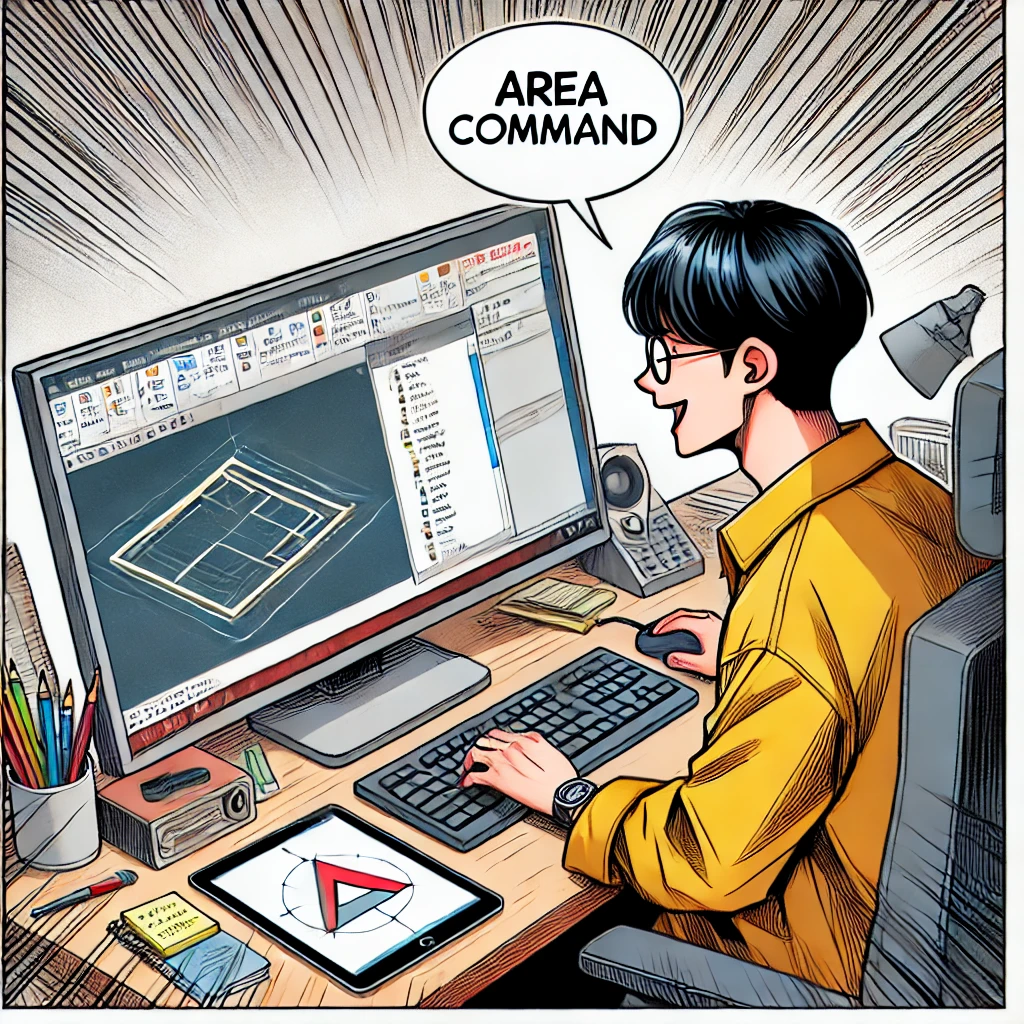
단계별 지침으로 캐드에서 면적을 구하는 방법
캐드 소프트웨어에서 면적을 구하는 방법을 배우는 것은 초보자에게 필수적인 기술입니다. 이 과정을 단계별로 쉽게 이해할 수 있도록 아래에 설명합니다.
단계 1: 캐드 소프트웨어 준비
- 프로그램 실행: 캐드 프로그램을 시작합니다.
- 프로젝트 파일 열기: 면적 측정을 할 프로젝트 파일을 엽니다. 새로운 도면에서 작업하는 경우, 새 프로젝트를 시작하고 필요한 초기 설정을 완료합니다.
단계 2: 면적 측정 도구 선택
- 도구 접근: 명령 입력란에 ‘AREA’를 입력하거나, 툴바에서 면적 측정 도구를 선택합니다.
- 도구 기능: 이 도구는 측정하고자 하는 도형의 윤곽을 따라 클릭하며 면적을 측정할 수 있게 해줍니다.
단계 3: 측정 시작
- 첫 번째 꼭짓점 선택: 측정하고자 하는 도형의 시작점인 첫 번째 꼭짓점을 클릭합니다. 이 점부터 면적 측정이 시작됩니다.
단계 4: 도형의 경계 따라 클릭
- 경계 따라 클릭: 도형의 나머지 꼭짓점들을 순서대로 클릭하여 도형을 완성합니다. 각 점을 클릭할 때마다, 캐드는 점들 사이의 거리를 측정하고 도형의 경계를 생성합니다.
단계 5: 면적 계산 완료
- 도형 닫기 및 면적 계산: 도형의 모든 꼭짓점을 연결한 후, 마지막 점에서 시작점으로 돌아와 클릭하여 도형을 닫거나 엔터 키를 눌러 면적 계산을 완료합니다.
- 결과 표시: 캐드는 계산된 면적을 자동으로 화면에 표시하며, 필요한 경우 이 정보를 다른 문서에 쉽게 복사하거나 내보낼 수 있습니다.
추가 팁
면적 측정 시 정확도를 높이기 위해 ‘SNAP’ 기능을 활용하면, 꼭짓점을 정확히 선택하는 데 도움이 됩니다.
복잡한 형태의 면적을 측정할 때는 ‘Polygonal’ 옵션을 사용하여 다각형의 면적을 측정하십시오.
이러한 단계별 지침을 통해 캐드 사용자, 특히 초보자들은 면적 측정의 기초를 손쉽게 배울 수 있으며, 이는 프로젝트의 다양한 단계에서 큰 도움이 될 것입니다.
자주 발생하는 문제와 해결 방법
캐드 소프트웨어를 사용하면서 면적 측정 과정에서 여러 가지 문제가 발생할 수 있습니다. 초보자가 이러한 문제를 미리 인식하고 적절히 대처할 수 있도록, 자주 발생하는 문제와 그 해결 방법을 아래에 설명합니다.
문제 1: 정확한 점 선택 실패
- 문제 설명: 캐드에서는 도형의 면적을 측정할 때 정확한 꼭짓점을 선택하는 것이 중요합니다. 정확하지 않은 점 선택은 면적 측정의 오류를 초래할 수 있습니다.
- 해결 방법: 'SNAP' 기능을 활성화하여 정확한 점을 자동으로 선택할 수 있게 합니다. 이 기능은 꼭짓점, 선의 중앙, 선의 끝점 등 정확한 위치를 자동으로 인식하고 선택하게 도와줍니다.
문제 2: 도형 인식 실패
- 문제 설명: 복잡한 도형이나 불분명한 경계를 가진 도형의 경우, 캐드가 도형을 정확하게 인식하지 못하여 올바른 면적을 계산하지 못할 수 있습니다.
- 해결 방법: 도형의 경계선을 명확하게 하거나, 도형을 간단한 여러 부분으로 나누어 개별적으로 면적을 측정한 후 합산합니다.
문제 3: 단위 설정 오류
- 문제 설명: 면적 측정 시 적절한 단위 설정이 되어 있지 않으면, 결과가 예상과 다르게 나타날 수 있습니다.
- 해결 방법: 면적 측정 전에 항상 프로젝트에 적합한 단위가 설정되어 있는지 확인합니다. 캐드의 'Units' 설정에서 측정 단위를 조정할 수 있습니다.
문제 4: 측정 데이터의 오류 전파
- 문제 설명: 초기에 잘못 측정된 데이터는 프로젝트의 후반부로 갈수록 큰 오류로 이어질 수 있습니다.
- 해결 방법: 측정한 면적 값이 기대치와 다르게 나오면, 즉시 오류를 확인하고 수정합니다. 또한, 면적 측정 과정을 정기적으로 검토하여 일관성을 유지합니다.
이러한 문제들을 사전에 인식하고 적절히 대처함으로써, 초보자도 캐드를 통한 면적 측정을 더 효과적이고 정확하게 수행할 수 있습니다. 이러한 팁들은 면적 측정 과정에서 발생할 수 있는 주요 문제를 미리 방지하고, 더 나은 결과를 얻는 데 도움을 줄 것입니다.
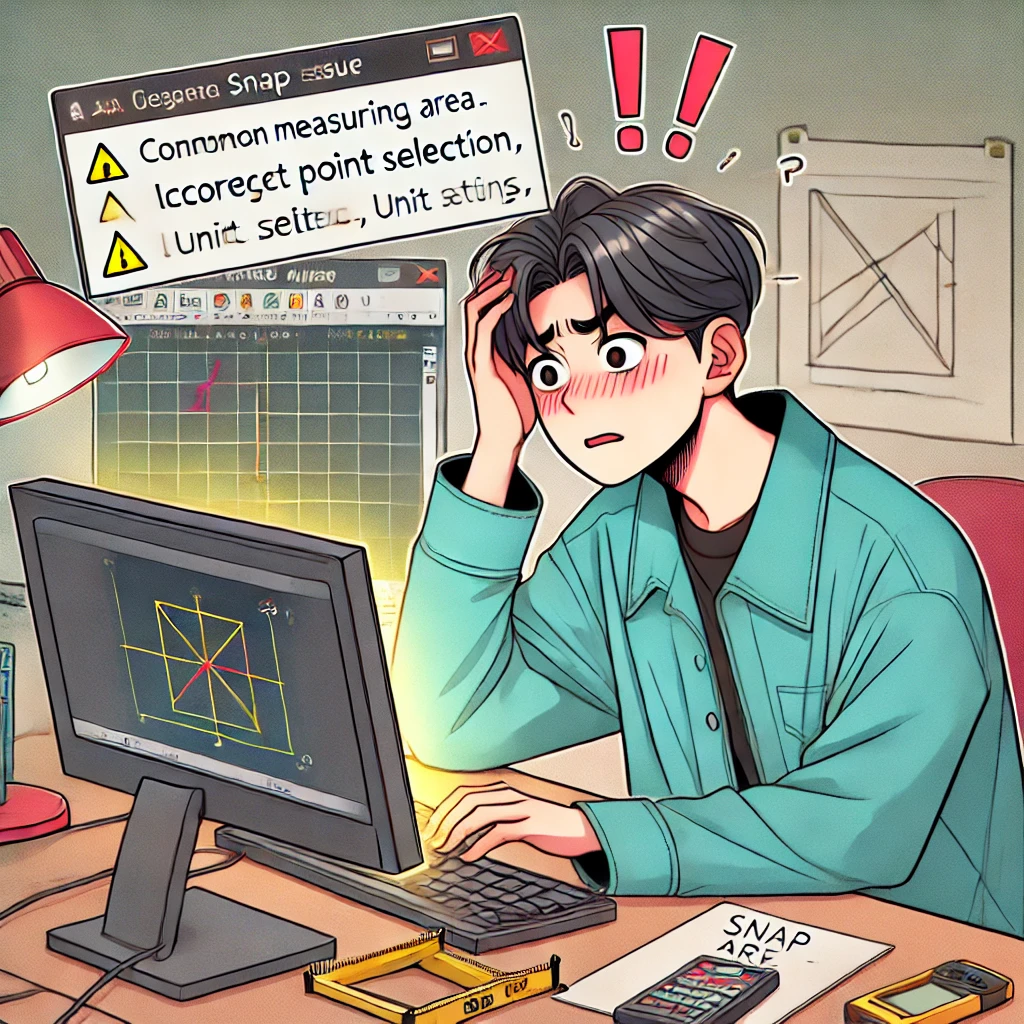
면적 계산을 위한 추가 팁과 트릭
면적 측정은 캐드 작업의 기본이지만, 더 정확하고 효율적인 결과를 얻기 위해서는 몇 가지 고급 팁과 트릭을 알고 있어야 합니다. 이러한 팁들은 초보자들이 보다 쉽게 캐드를 활용할 수 있도록 도와줍니다.
팁 1: 계층적 접근 사용하기
- 설명: 복잡한 도형이나 대규모 프로젝트에서는 작은 섹션으로 나누어 면적을 측정하고, 이를 합산하는 계층적 접근 방식이 유용합니다. 이 방법은 오류를 최소화하고 전체 면적을 보다 쉽게 계산할 수 있게 해줍니다.
- 적용: 각 섹션의 면적을 별도로 측정한 후, 모든 값을 합산하여 총 면적을 도출합니다.
팁 2: 면적 측정 시 시각적 도움말 사용하기
- 설명: 캐드에서는 면적 측정 시 시각적 도움말을 제공하는 여러 기능이 있습니다. 이를 활용하면, 면적 측정 과정에서 발생할 수 있는 실수를 줄일 수 있습니다.
- 적용: 'GRID' 기능을 활성화하여 도면에 격자를 표시하거나, 'OSNAP' 기능을 사용하여 특정 점에 자동으로 정렬하게 합니다.
팁 3: 면적 측정 결과의 정확성 확인하기
- 설명: 면적 측정 후 결과의 정확성을 확인하는 것이 중요합니다. 잘못된 면적 계산은 프로젝트 전체에 영향을 미칠 수 있습니다.
- 적용: 면적 측정 결과를 기록하고, 다른 측정 방법이나 도구를 사용하여 확인 작업을 수행합니다. 가능하다면 동료의 검토를 받는 것도 좋은 방법입니다.
팁 4: 면적 측정 결과를 다른 형식으로 저장
- 설명: 면적 측정 결과를 다양한 형식으로 저장하면 보고서 작성이나 프레젠테이션 준비에 유용합니다.
- 적용: 측정된 면적 데이터를 CSV 파일 또는 Excel로 내보내 작업 효율을 높입니다. 이 데이터는 향후 비용 산정이나 자재 구매 계획에 직접 활용할 수 있습니다.
이러한 추가 팁과 트릭은 초보자가 캐드를 사용하여 면적을 보다 정확하고 효율적으로 측정할 수 있도록 도와줍니다. 면적 측정은 간단해 보일 수 있지만, 적절한 기술과 방법을 사용하면 프로젝트의 성공에 큰 도움이 될 것입니다.
캐드에서 면적 측정 총정리
캐드(CAD) 소프트웨어에서 면적을 측정하는 능력은 초보자부터 전문가까지 모든 사용자에게 중요한 기술입니다. 정확한 면적 계산은 프로젝트 계획, 비용 산정, 자재 구매 및 공간 활용 계획 등 다양한 분야에서 필수적인 역할을 합니다. 이 블로그 포스트에서는 초보자도 쉽게 따라할 수 있는 단계별 면적 측정 방법과 함께, 자주 발생하는 문제 및 해결 방법, 그리고 더 나은 결과를 위한 고급 팁과 트릭을 다루었습니다.
핵심 요약
- 면적 측정의 중요성: 면적 계산은 자재 비용 절감, 공간 최적화, 규정 준수 등 여러 측면에서 중요합니다.
- 기본 도구와 기능: 캐드 소프트웨어는 AREA 명령어, SNAP 기능 등 다양한 도구를 제공하여 면적 측정을 용이하게 합니다.
- 단계별 지침: 면적 측정의 기본 단계를 통해 초보자도 쉽게 따라할 수 있습니다.
- 문제 해결: 정확한 점 선택, 단위 설정 오류 등 자주 발생하는 문제를 해결하는 방법을 배웠습니다.
- 추가 팁과 트릭: 계층적 접근, 시각적 도움말 사용, 결과의 정확성 확인 등 고급 팁을 통해 보다 정확한 면적 계산이 가능합니다.
면적 측정은 단순한 작업처럼 보일 수 있지만, 실제로는 프로젝트의 성공을 좌우하는 중요한 요소입니다. 이를 정확히 수행하기 위해서는 캐드 소프트웨어의 다양한 도구와 기능을 잘 활용하고, 발생할 수 있는 문제를 미리 인식하여 적절히 대처하는 것이 필요합니다. 또한, 고급 팁과 트릭을 통해 작업의 효율성을 높이고, 데이터의 정확성을 확보할 수 있습니다.
마지막 조언
- 연습과 학습: 면적 측정 기술을 연습하고 다양한 프로젝트에서 적용해보세요. 이를 통해 실력을 향상시킬 수 있습니다.
- 커뮤니티 참여: 캐드 사용자 커뮤니티에 참여하여 다른 사용자들과 경험을 공유하고 조언을 구하는 것도 큰 도움이 됩니다.
- 업데이트 유지: 소프트웨어의 최신 버전을 사용하여 새로운 기능과 개선된 도구를 활용하세요.
이 글이 여러분이 캐드에서 면적을 측정하는 데 필요한 모든 정보를 제공하고, 실제 프로젝트에서 더 나은 결과를 얻는 데 도움이 되길 바랍니다. 이제 캐드를 사용하여 자신 있게 면적을 측정하고, 효율적이고 정확한 작업을 수행하세요.

자주 묻는 질문(FAQ): 캐드에서 면적 구하기
Q1: 캐드에서 면적을 측정할 때 가장 기본적인 도구는 무엇인가요?
A1: 캐드에서 면적을 측정하는 가장 기본적인 도구는 'AREA' 명령어입니다. 이 명령어를 사용하여 다각형, 원, 그리고 복잡한 형태의 도형 면적을 측정할 수 있습니다.
Q2: 면적 측정 결과를 정확하게 하기 위한 팁이 있나요?
A2: 네, 면적 측정의 정확성을 높이기 위해서는 'SNAP' 기능을 활성화하여 정확한 점을 자동으로 선택하는 것이 좋습니다. 또한, 'OSNAP' 설정을 조정하여 특정 지점(예: 꼭짓점, 선의 중간, 선의 끝)에 자동으로 맞추도록 설정할 수 있습니다.
Q3: 캐드에서 면적 측정 후 데이터를 다른 형식으로 저장할 수 있나요?
A3: 예, 캐드에서 측정한 면적 데이터는 다양한 형식으로 저장할 수 있습니다. 가장 일반적인 방법은 데이터를 CSV 파일이나 Excel 파일로 내보내는 것입니다. 이를 통해 데이터를 분석하거나 보고서를 작성하는 데 사용할 수 있습니다.
Q4: 면적 측정 중 자주 발생하는 문제는 무엇이며, 해결 방법은 무엇인가요?
A4: 면적 측정 중 자주 발생하는 문제로는 잘못된 점 선택, 도형 인식 실패, 단위 설정 오류 등이 있습니다. 이러한 문제들은 'UNDO' 기능을 사용하여 마지막 작업을 취소하거나, 면적 측정 설정을 재확인하여 해결할 수 있습니다.
Q5: 복잡한 형태의 면적을 측정할 때 유용한 팁이 있나요?
A5: 복잡한 형태의 면적을 측정할 때는 도형을 간단한 여러 부분으로 나누어 각 부분의 면적을 별도로 측정하고 이를 합산하는 것이 유용합니다. 또한, 면적 측정 도구의 'Polygonal' 옵션을 사용하여 면적을 보다 쉽게 측정할 수 있습니다.
'Auto CAD' 카테고리의 다른 글
| 캐드 입문자를 위한 레이어 설정 방법 및 관리 팁 (0) | 2024.06.21 |
|---|---|
| 캐드 치수 설정의 기본: 초보자를 위한 가이드 (0) | 2024.06.21 |
| 캐드에서 바탕화면 색상을 변경하는 방법: 단계별 튜토리얼 (0) | 2024.06.19 |
| [CAD] 캐드로 입면도 그리기: 기본 단계부터 고급 팁까지 (0) | 2024.04.25 |
| [CAD] 캐드 평면도 그리기: 초보자를 위한 완벽 가이드 (0) | 2024.04.24 |




댓글